KI-Verzeichnis : Other
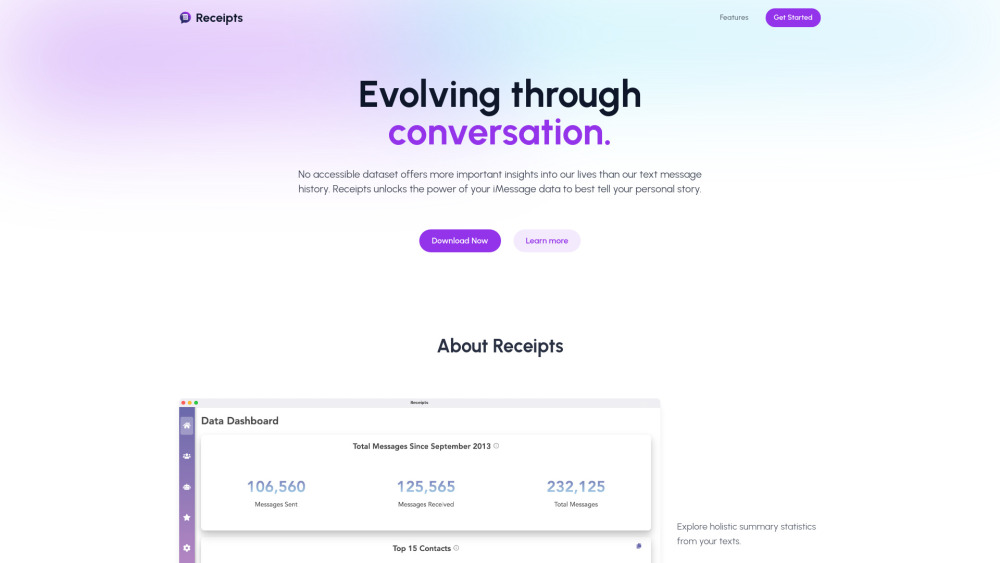
Was ist Receipts?
Receipts ist ein Tool zur Analyse von Textnachrichten, das statistische Einblicke und KI-gesteuerte Empfehlungen bietet, um Beziehungen besser zu verstehen und eine Perspektive aus dritter Person auf Gespräche zu gewinnen.
Wie verwendet man Receipts?
Um Receipts zu verwenden, laden Sie die App herunter, laden Sie Ihre iMessage-Daten hoch und erkunden Sie statistische Zusammenfassungen, Beziehungsdetails und KI-gesteuerte Erkenntnisse.
Kernfunktionen von Receipts
Statistische Einblicke aus Textnachrichten
KI-gesteuerte Empfehlungen
Perspektive aus dritter Person auf Gespräche
Anwendungsfälle von Receipts
Beziehungen durch statistische Analyse verstehen
Empfehlungen erhalten, wen man als nächstes kontaktieren sollte
Textnachrichtenverlauf für persönliche Erkenntnisse analysieren
Receipts Support-E-Mail & Kundenservice-Kontakt & Rückerstattungskontakt usw.
Hier ist die Receipts Support-E-Mail für den Kundenservice: [email protected] .
Receipts Unternehmen
Mehr über Receipts erfahren Sie auf der Über uns-Seite (https://www.getreceipts.app/?utm_source=toolify#about).
FAQ von Receipts
Was ist Receipts?
Receipts ist ein Tool zur Analyse von Textnachrichten, das statistische Einblicke und KI-gesteuerte Empfehlungen bietet, um Beziehungen besser zu verstehen und eine Perspektive aus dritter Person auf Gespräche zu gewinnen.
Wie verwendet man Receipts?
Um Receipts zu verwenden, laden Sie die App herunter, laden Sie Ihre iMessage-Daten hoch und erkunden Sie statistische Zusammenfassungen, Beziehungsdetails und KI-gesteuerte Erkenntnisse.
Ist Receipts auf allen Geräten verfügbar?
Receipts wird derzeit nur auf MacOS unterstützt. Sie können die App für Apple Silicon oder Apple Intel Geräte herunterladen.
Wie wird meine Datenprivatsphäre gewahrt?
Receipts speichert Ihre Daten lokal auf Ihrem Gerät, mit Ausnahme von KI-Funktionen, die ChatGPT verwenden. Über API-Aufrufe gesendete Daten werden nicht auf externen Servern gespeichert. Bei Bedenken wenden Sie sich bitte an [email protected].
Wie kann ich mehr Nachrichten auf meinen Computer synchronisieren?
Um mehr Nachrichten von Ihrem iPhone auf Ihren Mac zu synchronisieren, öffnen Sie die Nachrichten-App auf dem Mac, gehen Sie zu Einstellungen, iMessage-Tab, und drücken Sie 'Jetzt synchronisieren', um gespeicherte Nachrichten hinzuzufügen.
